Säkerhetskopiera och återställa semantiska modeller med Power BI Premium
Du kan använda funktionen Säkerhetskopiering och återställning med Power BI-semantiska modeller om du har en Licens för Power BI Premium eller Premium per användare (PPU), liknande de säkerhetskopierings- och återställningsåtgärder som är tillgängliga i tabellmodeller för Azure Analysis Services.
Du kan använda SQL Server Management Studio (SSMS), Analysis Services-cmdletar för PowerShell och andra verktyg för att utföra säkerhetskopierings- och återställningsåtgärder i Power BI med hjälp av XMLA-slutpunkter. I följande avsnitt beskrivs begrepp för säkerhetskopiering och återställning för Power BI-semantiska modeller, krav och överväganden.
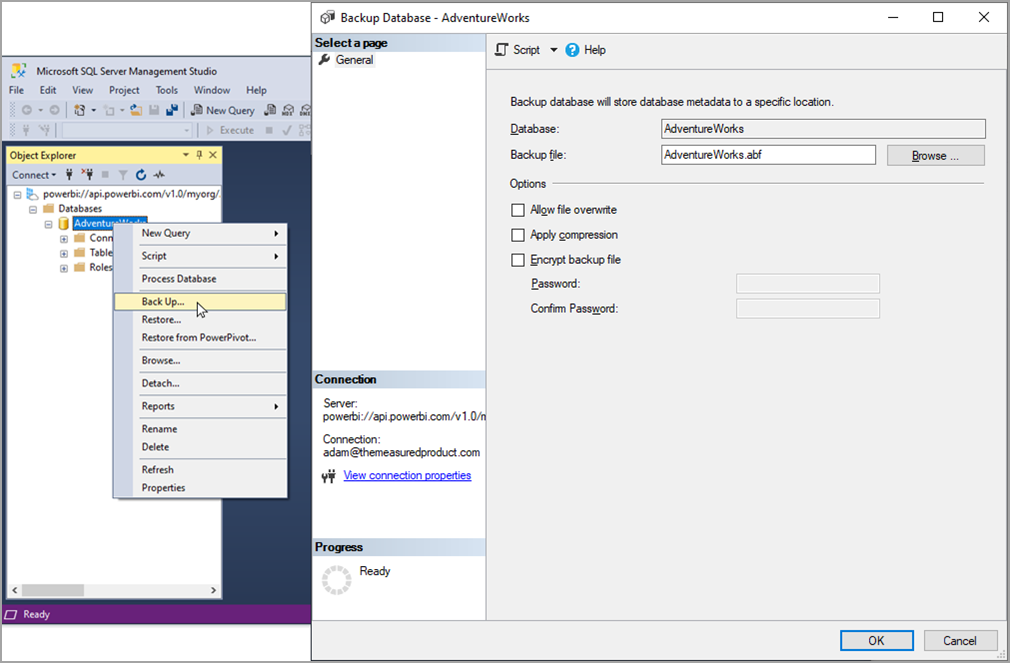
Möjligheten att säkerhetskopiera och återställa Power BI-semantikmodeller ger en migreringsväg från Azure Analysis Services-arbetsbelastningar till Power BI Premium. Säkerhetskopiering och återställning möjliggör även säkerhetskopior av semantiska modeller av flera orsaker, bland annat skadade eller förlorade, krav på datakvarhållning och flytt av klientorganisationer.
Använda säkerhetskopiering och återställning av semantikmodell
Funktionen Säkerhetskopiering och återställning använder befintliga anslutningar mellan Power BI och Azure, till exempel möjligheten att registrera ett Azure Data Lake Gen2-lagringskonto (ADLS Gen2) på klient- eller arbetsytenivå för att underlätta lagring och åtgärder för dataflöden. Eftersom Säkerhetskopiering och återställning använder samma anslutning krävs inget annat lagringskonto.
Du kan utföra offlinesäkerhetskopior och ladda ned filerna från ditt ADLS Gen2-lagringskonto. Om du vill ladda ned använder du filsystemet, Azure Storage Explorer, .NET-verktyg och PowerShell-cmdletar, till exempel cmdleten Get-AzDataLakeGen2ItemContent . Följande bild visar en arbetsyta med tre semantiska modeller och motsvarande säkerhetskopieringsfiler i Azure Storage Explorer.
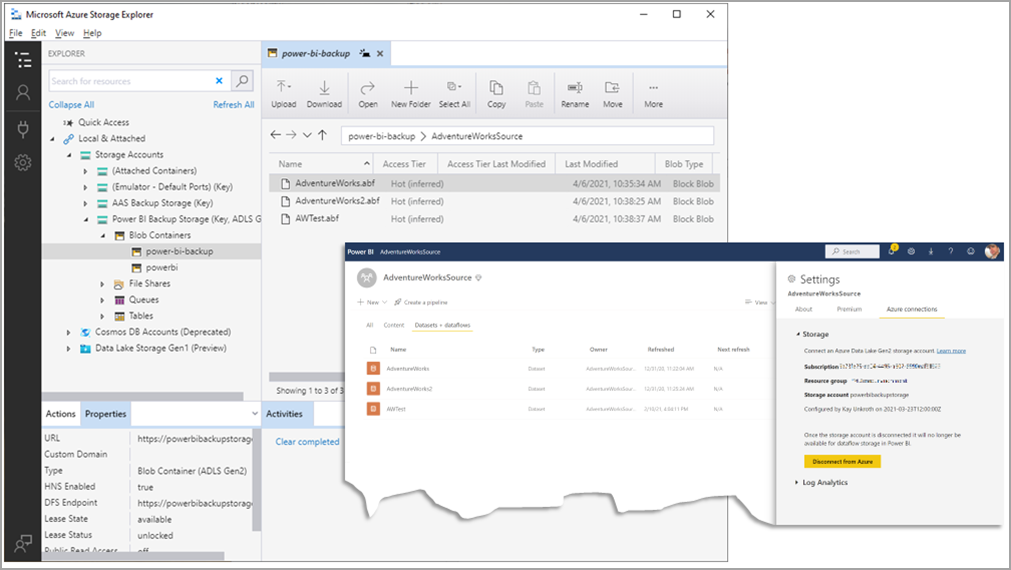
Information om hur du konfigurerar Power BI för att använda ett ADLS Gen2-lagringskonto finns i Konfigurera dataflödeslagring för användning av Azure Data Lake Gen 2.
Överväganden för flera geografiska områden
Säkerhetskopiering och återställning förlitar sig på Azure-anslutningsinfrastrukturen i Power BI för att registrera ett Azure Data Lake Gen2-lagringskonto (ADLS Gen2) på klient- eller arbetsytenivå. Du bör etablera lagringskontot i regionen för din Power BI Premium-kapacitet för att undvika kostnader för dataöverföring över regionala gränser. Kontrollera dina krav på datahemvist innan du konfigurerar dina arbetsytor på en Multi-Geo Premium-kapacitet med ett lagringskonto.
Vem kan utföra säkerhetskopiering och återställning?
Med ett ADLS Gen2-lagringskonto kopplat till en arbetsyta kan arbetsyteadministratörer som har skriv- eller administratörsbehörighet utföra säkerhetskopior. Användare med dessa behörigheter kan vara administratörer, medlemmar eller deltagare, eller kanske inte ingår i arbetsytans nivåroller, men har direkt skrivbehörighet till semantikmodellen.
För att återställa en befintlig semantisk modell kan användare som har skriv- eller administratörsbehörighet till datauppsättningen utföra en återställningsåtgärd . Om du vill återställa en ny semantisk modell måste användaren vara administratör för arbetsytan.
Om du vill bläddra i filsystemet för säkerhetskopiering/återställning med Hjälp av Azure Storage Explorer ( knappen Bläddra... i SSMS) måste en användare vara administratör eller medlem eller deltagare i arbetsytan.
Power BI associerar arbetsytor med deras säkerhetskopieringskataloger baserat på arbetsytans namn. Med ägarbehörigheter på lagringskontonivå kan du ladda ned säkerhetskopierade filer eller kopiera dem från deras ursprungliga plats till säkerhetskopieringskatalogen på en annan arbetsyta och återställa dem där om du är arbetsyteadministratör även på målarbetsytan.
Lagringskontoägare har obegränsad åtkomst till säkerhetskopieringsfilerna, så se till att lagringskontobehörigheter anges och underhålls noggrant.
Så här utför du säkerhetskopiering och återställning
Säkerhetskopiering och återställning kräver att du använder XMLA-baserade verktyg, till exempel SQL Server Management Studio (SSMS). Det finns ingen säkerhetskopierings- eller återställningsfunktion eller alternativ i Power BI-användargränssnittet. På grund av XMLA-beroendet kräver säkerhetskopiering och återställning för närvarande att dina semantiska modeller finns på en Premium- eller PPU-kapacitet.
Lagringskontoinställningarna för Säkerhetskopiering och återställning kan tillämpas på klient - eller arbetsytenivå .
För säkerhetskopiering och återställning skapar Power BI en ny container med namnet power-bi-backup i ditt lagringskonto och skapar en säkerhetskopieringsmapp med samma namn som din arbetsyta i power-bi-backup-containern . Om du konfigurerar ett lagringskonto på klientorganisationsnivå skapar Power BI endast power-bi-backup-containern . Power BI skapar säkerhetskopieringsmappen när du kopplar lagringskontot till en arbetsyta. Om du konfigurerar ett lagringskonto på arbetsytans nivå skapar Power BI containern power-bi-backup och skapar mappen backup.
Under säkerhetskopiering och återställning gäller följande åtgärder:
- Säkerhetskopieringsfiler placeras i mappen backup i power-bi-backup-containern
- För återställning måste du placera säkerhetskopieringsfilerna (.abf-filer) i mappen innan du utför en återställning
Om du byter namn på en arbetsyta byts säkerhetskopieringsmappen i power-bi-backup-containern automatiskt om så att den matchar. Men om du har en befintlig mapp med samma namn som den omdöpta arbetsytan misslyckas det automatiska namnbytet för mappen backup.
Beaktanden och begränsningar
Tänk på följande när du använder funktionen Säkerhetskopiering och återställning med Power BI.
Power BI måste kunna komma åt din ADLS Gen2 direkt. ADLS Gen2 kan inte finnas i ett virtuellt nätverk och brandväggen kan inte aktiveras.
Om din ADLS Gen2 redan arbetar med säkerhetskopiering och återställning, och du kopplar från och senare konfigurerar om den så att den fungerar med säkerhetskopiering och återställning igen. Du måste först byta namn på eller flytta den tidigare säkerhetskopieringsmappen, annars resulterar försöket i fel och fel.
Återställning stöder endast återställning av databasen som en stor modelldatabas (Premium).
Endast förbättrad formatmodell (V3-modell) kan återställas.
När åtkomsten till kontonyckeln på ditt lagringskonto är inaktiverad kan det här felet visas: Nyckelbaserad autentisering tillåts inte för det här lagringskontot.
Egenskapen
ignoreIncompatibilitiesförrestorekommandot adresserar säkerhet på radnivå (RLS) mellan Azure Analysis Services (AAS) och Power BI Premium. Power BI Premium stöder endast läsbehörighet för roller, men AAS stöder alla behörigheter. Om du försöker återställa en säkerhetskopia som vissa roller inte har läsbehörighet för måste du angeignoreIncompatibilitiesegenskapen irestorekommandot . Om det inte anges kan återställningen misslyckas. När den har angetts tas rollen utan läsbehörighet bort. För närvarande finns det ingen inställning i SSMS som stöderignoreIncompatibilitiesegenskapen, men du kan ange den i ettrestorekommando med hjälp av TMSL (Tabular Model Scripting Language). Till exempel:{ "restore": { "database": "DB", "file": "/Backup.abf", "allowOverwrite": true, "security": "copyAll", "ignoreIncompatibilities": true } }Du kan återställa en skadad databas. Så länge du säkerhetskopierar databasen regelbundet är återställning av databasen det mest robusta sättet att återställa den. Använd följande
restorekommando i en XMLA-fråga för att återställa en databas:<Restore xmlns="http://schemas.microsoft.com/analysisservices/2003/engine"> <File>DatabaseBackup.abf</File> <DatabaseName>DatabaseName</DatabaseName> <AllowOverwrite>true</AllowOverwrite> </Restore>När du återställer en databas kan du få följande fel:
"Vi kan inte återställa den semantiska modellsäkerhetskopian just nu eftersom det inte finns tillräckligt med minne för att slutföra den här åtgärden. Använd alternativet /forceRestore för att återställa semantikmodellen med den befintliga semantiska modellen borttagen och offline.".
I dessa fall med
restorekommandot lägger du tillforceRestoreegenskapen för att utlösa en tvingad återställningsåtgärd. Till exempel när du använder TMSL:{ "restore": { "database": "DB", "file": "/Backup.abf", "allowOverwrite": true, "security": "copyAll", "forceRestore": true } }